如果AirPlay无法正常工作,该怎么办? AirPlay是针对Apple设备内置的最有用的功能之一。 使用AirPlay,您可以轻松地将iOS设备的屏幕共享到Apple TV,并更舒适地享受它
不幸的是,AirPlay并不是那么完美。 当您使用它将iOS设备连接到Apple TV时,如果AirPlay无法正常工作,则可能是一个大麻烦。 有这种问题该怎么办? 不用担心本文介绍了一些最佳方法来修复您的AirPlay无法正常工作。
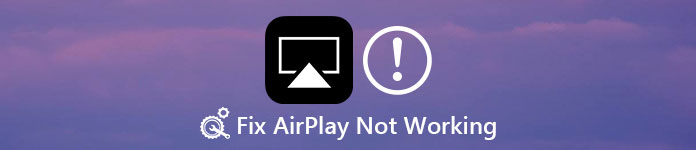
部分1:关于AirPlay
AirPlay是Apple开发的专有协议栈/套件,支持音频,视频,设备屏幕等设备之间的无线流媒体。 例如,您可以使用AirPlay通过Apple TV将iPhone连接到电视,这样您就可以获得更愉快的体验。 但是你应该知道,AirPlay只能依赖于Wi-Fi网络。 您要使用AirPlay连接的设备必须连接在同一个Wi-Fi中。 由于AirPlay现在不是那么完美,因此在使用时可能会遇到一些问题,例如AirPlay无法正常工作。 在下文中,我们列出了一些方法来解决这个问题。
部分2:AirPlay图标不显示
当您想使用AirPlay通过Apple TV连接iOS设备时,AirPlay无法正常运行的主要问题之一是AirPlay图标无法显示。 如您所知,iPhone或其他iOS设备使您只需轻轻一按即可使用AirPlay。 但如果图标没有显示,则会使使用更加不方便。 要解决此问题,请按照我们为您列出的下一个方法。
方法1:确保设备具有最新的固件软件
检查iOS设备是否具有最新的固件和软件非常重要。 您可能懒得更新您的软件或固件,但您应该知道它可能会影响您的AirPlay并导致AirPlay无法正常工作。 所以只需打开“设置”应用,然后点按“常规”。 然后点击“软件更新”以检查此设备是否已更新为最新的系统版本。 如果没有,请点击下载并安装以更新您的软件。 然后键入密码以确认您的身份,在您同意下载条款后,您可以更新系统版本。

方法2:打开Wi-Fi并将所有设备连接到同一Wi-Fi
如果您的iOS设备已经更新到最新版本,则需要检查Wi-Fi是否已打开。 AirPlay仅在Wi-Fi上工作,因此,如果您的设备未连接到Wi-Fi,请确保您的AirPlay无法正常工作。 开启Wi-Fi之后,请确保所有设备均正确连接到同一Wi-Fi网络。
此解决方案可以解决AirPlay播放的各种问题,例如 播放 iPhone 到 Mac,从iPhone到电视观看视频等。
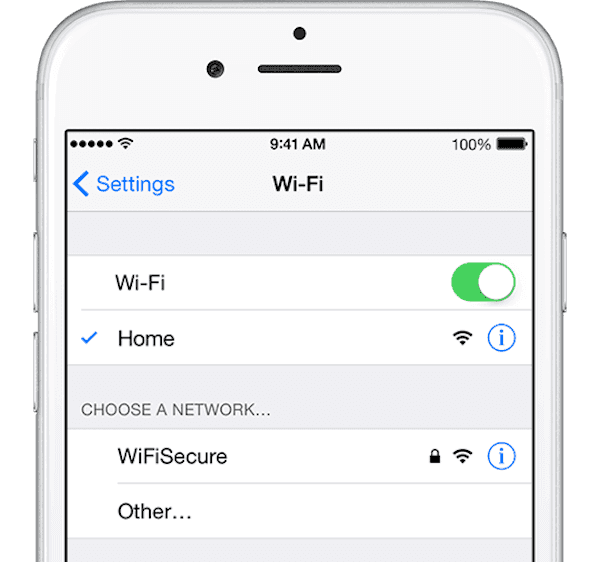
部分3:AirPlay镜像问题
AirPlay Mirroring是一个很好的助手,它使您可以与HDTV共享iOS设备屏幕。 但是许多用户遇到了无法播放AirPlay镜像的情况。 遇到此问题时,请不要担心。 我们上面提到的两种方法也可以解决此问题。 如果它们无法正常工作,请按照我们推荐给您的以下方法。
方法1:关闭蓝牙以修复AirPlay镜像不起作用
如果设备的蓝牙已打开,则可能会影响您的AirPlay并导致AirPlay无法正常工作。 解决此问题的解决方案非常简单。 您只需从屏幕底部向上滑动至活动的控制中心,然后点按蓝牙图标即可将其关闭。 您也可以打开设置>常规>蓝牙,然后将其关闭。
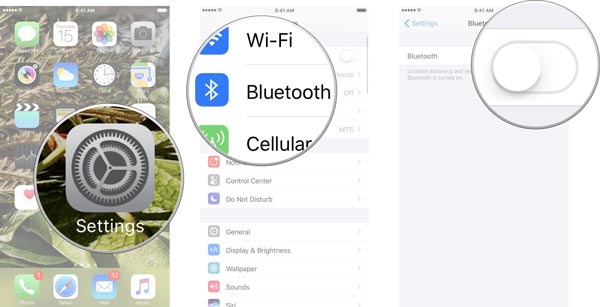
方法2:重新启动iOS设备以修复AirPlay镜像无法正常工作
如果所有方法都不能帮助您,则可以通过重新启动iOS设备来修复AirPlay镜像不起作用。 就像重新启动计算机通常可以解决一些问题一样,重新启动iPhone有时也可以解决一些问题。 要简单地重新启动iPhone,可以按住电源按钮直到看到滑块。 然后滑动它以关闭设备。 然后再次按住电源按钮将其打开。 如果您使用的是iPhone 6s / 6 Plus及更低版本,则可以同时按住电源按钮和主页按钮来重新启动iPhone。 对于iPhone 7和7 Plus,您需要按住电源按钮并同时按住降低音量按钮。 当您看到出现Apple徽标时,将它们放开。 对于iPhone 8/8 Plus和iPhone X,请按并快速释放音量调高按钮,然后按并快速释放音量调低按钮。 接下来,按住电源按钮,直到屏幕上显示Apple徽标为止。
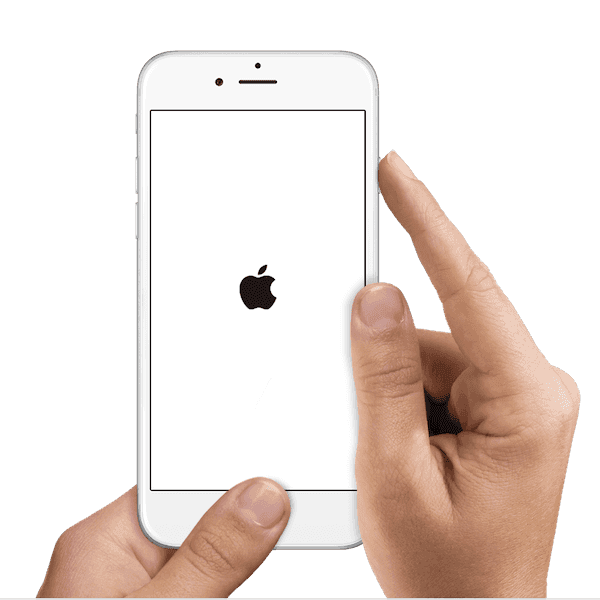
部分4:Apple TV AirPlay无法正常工作
许多用户表示他们的Apple TV AirPlay在连接到其他iOS设备时无法正常工作。 因此很难将iPad,iPhone镜像到Apple TV。 要解决这个问题,请继续阅读。
方法1:查看Apple TV更新
您应该做的第一件事是检查Apple TV更新。 如果不及时更新,可能会导致Apple TV AirPlay无法正常工作。 为此,请在Apple TV上转到“设置”>“常规”>“更新软件”。 如果您的设备已过时,请选择立即更新以更新Apple TV。 然后再次尝试AirPlay。
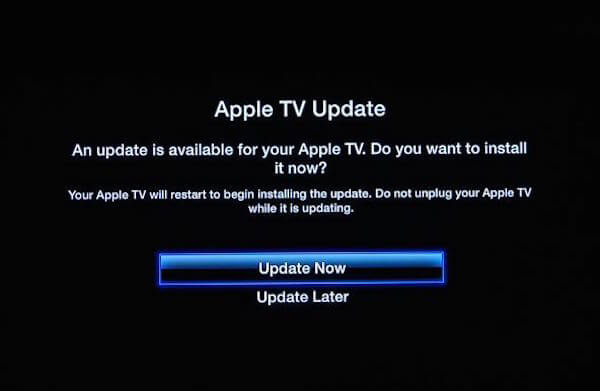
方法2:确认Apple TV网络连接
当Apple TV成功连接到Wi-Fi时,您必须连接到与iOS设备相同的Wi-Fi连接。 您可以更改iOS设备的Wi-Fi连接,也可以更改Apple TV Wi-Fi连接。 转到设置>常规>网络,然后选择相同的Wi-Fi。
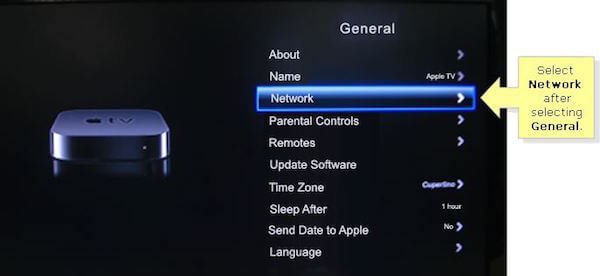
结论
阅读本文后,您必须知道如何修复AirPlay无法正常工作,以及AirPlay Mirroring无法正常工作。 如果您下次遇到这样的问题,请使用我们建议您解决的方法。 希望你能在这篇文章中得到一些帮助。



 iPhone数据恢复
iPhone数据恢复 iOS系统恢复
iOS系统恢复 iOS数据备份和还原
iOS数据备份和还原 iOS录屏大师
iOS录屏大师 MobieTrans
MobieTrans iPhone转移
iPhone转移 iPhone橡皮擦
iPhone橡皮擦 WhatsApp转移
WhatsApp转移 iOS解锁
iOS解锁 免费HEIC转换器
免费HEIC转换器 iPhone 位置转换器
iPhone 位置转换器 Android数据恢复
Android数据恢复 损坏Android数据提取
损坏Android数据提取 Android数据备份和还原
Android数据备份和还原 手机转移
手机转移 数据恢复工具
数据恢复工具 蓝光播放器
蓝光播放器 Mac清洁卫士
Mac清洁卫士 DVD刻录
DVD刻录 PDF 转换
PDF 转换 Windows密码重置
Windows密码重置 手机镜
手机镜 视频转换器旗舰版
视频转换器旗舰版 视频编辑
视频编辑 屏幕录影大师
屏幕录影大师 PPT到视频转换器
PPT到视频转换器 幻灯片制作
幻灯片制作 免费视频转换器
免费视频转换器 免费屏幕录像机
免费屏幕录像机 免费HEIC转换器
免费HEIC转换器 免费视频压缩器
免费视频压缩器 免费的PDF压缩器
免费的PDF压缩器 免费音频转换器
免费音频转换器 免费录音机
免费录音机 免费视频木工
免费视频木工 免费图像压缩器
免费图像压缩器 免费背景橡皮擦
免费背景橡皮擦 免费图像升频器
免费图像升频器 免费水印去除剂
免费水印去除剂 iPhone屏幕锁
iPhone屏幕锁 拼图魔方
拼图魔方





